¿YouTube no juega? Descargar Flash de YouTube Player o probar HTML5
YouTube permite transmitir vídeos usando el formato de vídeo Flash y el Adobe Flash Player. No fue hasta 2010 que YouTube comenzó un HTML5 opt-en juicio por lo que podrás ver un video de YouTube con un reproductor de HTML5.
Por lo tanto, si YouTube no puede jugar, probablemente tiene algo que ver con el reproductor YouTube Flash. Las soluciones varía según la plataforma utilizada para reproducir los videos de YouTube como continuación hacia fuera; en un PC, un dispositivo basado en Android o iOS dispositivos.
Escenario 1: YouTube no jugar en PC
Te recomienda instalar el último Adobe Flash Player siguiendo estos pasos:
Método 1: Instalar Flash de YouTube Player
1. desinstalar la versión antigua de YouTube Flash Player e instale el último de ellos. Descargar Adobe desinstalador oficial aquí. Ejecute el programa y seleccionar tu sistema operativo correcto y luego Desinstalar Flash.
2. siga instrucciones de Adobe para instalar el último Flash Player para YouTube.
3. una vez descargado el archivo, dejar tu navegador primero y luego instalar la versión actualizada de Flash player.
4. Finalmente, vuelva a abrir el navegador y visita YouTube. Ahora debería poder ver tus vídeos con éxito.
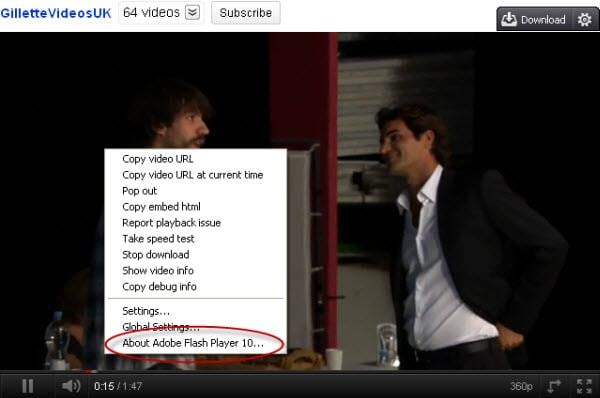
Haga clic en el reproductor YouTube Flash para comprobar qué versión está instalada actualmente en tu computadora.
Método 2: Probar YouTube HTML5 Player
Optar en ensayo de HTML5 de YouTube para reproducir videos con el reproductor YouTube HTML5 en lugar de reproductor YouTube Flash. Agregar & html5 = True al final del URL del video YouTube para utilizar el reproductor YouTube HTML5 temporalmente. Leer más en formas alternativas de ver YouTube sin Flash.
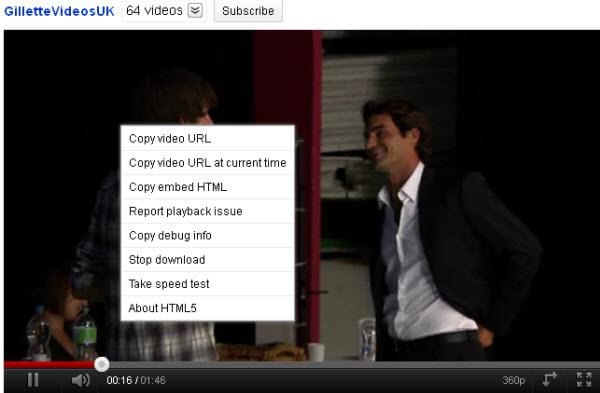
Escenario 2: No jugar en YouTube en un dispositivo basado en Android
Algunos usuarios han informado de que YouTube no jugar en sus teléfonos Samsung Android cuando trate de jugar en la sede, mientras que algunos otros YouTube dijo no jugar debido a los conflictos con la aplicación de Twitter. Aquí le damos algunas soluciones para arreglar un tema tan.
1. Si no puede reproducir cualquier vídeo (no sólo YouTube) en el teléfono después de algún tiempo, sólo quitar la aplicación oficial de Twitter, publicada por Twitter, Inc. y volver a instalarlo antes de darle otra oportunidad.
2. Si es solo el YouTube videos reproducción, actualización de la aplicación de YouTube desde el Android Market a la última versión.
3. en cuanto a los teléfonos Android de HTC, probar el HTC Flash Player si existe en tu Android.
Escenario 3: YouTube no jugar en dispositivos iOS
Tenga en cuenta que todos los dispositivos iOS como iPad, iPhone o iPod, no soportan los vídeos Flash en página web. La aplicación de YouTube preinstalada es la única manera de ver videos de YouTube en dispositivos iOS. La aplicación YouTube funciona bien, pero si surge el problema, puede probar esto. En primer lugar, asegúrese de que su WiFi o 3 G red trabaja. En segundo lugar, tratar de cerrar todas las aplicaciones que se ejecutan. Relanzamiento de YouTube aprox. Reinicie su dispositivo si no toma efecto.
1. apretar su pulgar sobre un ícono para conseguirlos a todos temblando, luego cerrar las aplicaciones abiertas.
2. Sostenga el botón home y botón de encendido simultáneamente durante unos segundos para cerrar y reiniciar los dispositivos iOS.
Artículos relacionados
¿Preguntas relacionadas con el producto? Hablar directamente con nuestro equipo de soporte >>

